
Download ISO Windows 11 per installazione o aggiornamento
Aggiornamento Tutorial al 18 Ottobre 2021
Microsoft in questi giorni ha rilasciato versioni ufficiali di Windows 11 per tutti gli utenti nella pagina WEB dedicata al download di Windows 11, pertanto ti consiglio di leggere Installare Windows 11 versione ufficiale definitiva per tutti gli utenti
Questo Tutorial è dedicato alle versioni Insider Preview di Windows 11.
------------------------------------------------
Microsoft da poco tempo ha reso disponibili le immagini ISO di Windows 11 per tutti coloro che desiderano provare e conoscere il nuovo sistema operativo.
Sono release ufficiali che puoi scaricare direttamente dal sito Microsoft in totale sicurezza, quindi non avrai più bisogno di cercare di qua e di là sulla rete per trovare un’immagine ISO per l’installazione di Windows 11, rischiando semmai anche di beccare un malware.
Sono versioni Preview, cioè non sono versioni definitive, ma provvisorie al cui sviluppo potrai dare anche tu un contributo migliorativo attraverso i feedback, inoltre otterrai gli aggiornamenti settimanali o mensili, secondo il tipo di release scelta.
Per scaricare una versione ufficiale di Windows 11 è necessario avere un account Microsoft, lo stesso utilizzato per accedere alla posta elettronica live, hotmail, outlook, oppure per accedere allo store Microsoft, Office 365, ecc.
Se non hai un account Microsoft puoi crearlo in questa fase, bastano pochi minuti, non è difficile.
Prima di iniziare devi sapere che Microsoft offre due tipi di build di Windows 11: Dev Channel e Beta Channel
La DEV Channel riceve aggiornamenti con cadenza settimanale e generalmente contiene più bug, mentre la Beta Channel è quella più stabile e riceve gli aggiornamenti mensilmente, sarai tu a scegliere quale utilizzare.
Veniamo al sodo, ora ti spiego come fare il download di Windows 11 Insider Preview.
Per scaricare un'ISO ufficiale di Windows 11, CLICCA QUI per accedere al programma Windows Insider Preview di Microsoft.
Si apre nel browser la pagina ufficiale di Microsoft dove scaricare Windows 11.
La prima cosa da fare è accedere con il tuo account Microsoft, quindi clicca sull’icona login. Se non hai un account Microsoft puoi crearlo in questa fase.
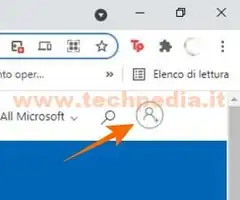
Dopo aver effettuato l’accesso, se il tuo account Microsoft non è iscritto al programma Windows Insider Preview clicca Learn more, altrimenti passa direttamente QUI.
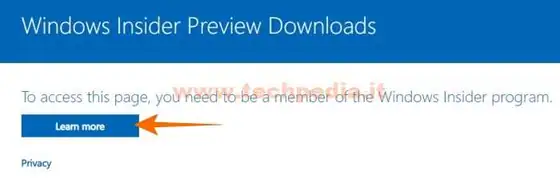
La partecipazione al programma Windows Insider Preview è gratuita ed è riservata a tutti coloro che vogliono partecipare ai test delle nuove release dei software Microsoft.
Clicca Registrati per aderire al programma.
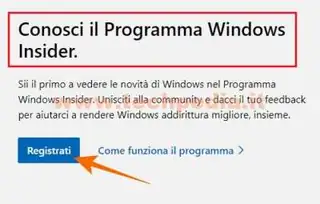
Metti la spunta a Accetto le condizioni… e conferma la registrazione cliccando Registrati ora

Dopo pochi istanti appare la pagina di benvenuto, quindi clicca Distribuisci la versione di anteprima adesso
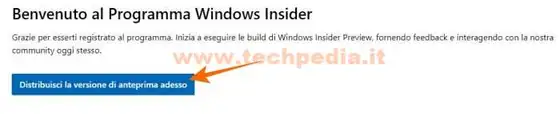
Scorri la pagina dedicata alle versioni Preview di Windows 11 e clicca Select edition per scegliere quale build di Windows 11 scaricare. Nell’esempio eseguo il download di Windows 11 Insider Preview (Beta Channel) – Build…
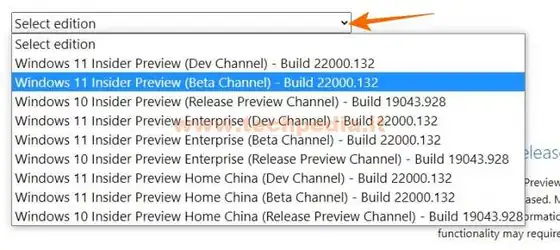
Ricordi la differenza che ti ho spiegato prima tra Dev Channel e Beta Channel?
Dopo aver selezionato la build di Windows 11 da scaricare clicca Confirm, poi seleziona il linguaggio e clicca Confirm.
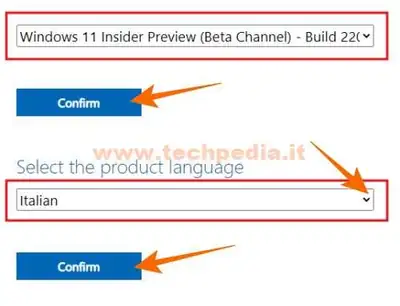
È tutto pronto per il download dell’ISO di Windows 11, clicca 64-bit Download e salva il file ISO di circa 6 Gb in una cartella a piacere.
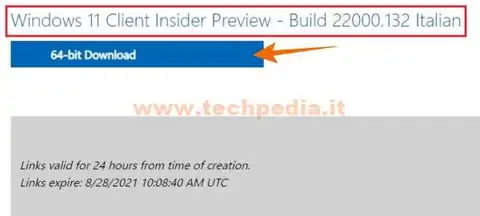
Completato il download di Windows 11 potrai utilizzare l'ISO per creare una pendrive per eseguire un’installazione pulita di Windows 11 in un computer o per installare Windows 11 in una macchina virtuale VirtualBox.
Spero che l’articolo ti sia stato di aiuto.





